Apache Solr
Apache Solr je jednou z najpopulárnejších databáz NoSQL, ktorú je možné použiť na ukladanie údajov a ich dopytovanie v takmer reálnom čase. Je založený na Apache Lucene a je napísaný v jazyku Java. Rovnako ako Elasticsearch podporuje databázové dotazy prostredníctvom rozhraní REST API. To znamená, že môžeme používať jednoduché hovory HTTP a používať metódy HTTP ako GET, POST, PUT, DELETE atď. na prístup k údajom. Poskytuje tiež možnosť dostať sa vo forme XML alebo JSON prostredníctvom rozhraní REST API.
V tejto lekcii budeme študovať, ako nainštalovať Apache Solr na Ubuntu a začať s ním pracovať prostredníctvom základnej sady databázových dotazov.
Inštalácia Java
Aby sme mohli nainštalovať Solr na Ubuntu, musíme najskôr nainštalovať Javu. Java nemusí byť predvolene nainštalovaná. Môžeme to overiť pomocou tohto príkazu:
java -verziaKeď spustíme tento príkaz, dostaneme nasledujúci výstup: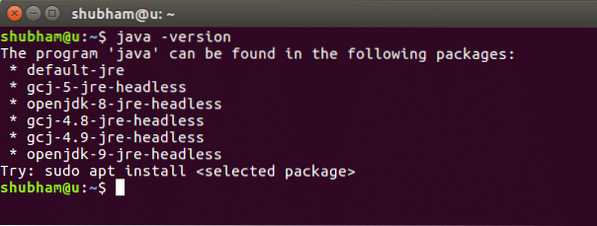
Teraz do nášho systému nainštalujeme Javu. Použite na to tento príkaz:
sudo add-apt-repository ppa: webupd8team / javasudo apt-get aktualizácia
sudo apt-get install oracle-java8-installer
Po spustení týchto príkazov môžeme pomocou rovnakého príkazu znova overiť, či je Java nainštalovaná.
Inštalácia Apache Solr
Teraz začneme inštaláciou Apache Solr, ktorá je vlastne iba otázkou niekoľkých príkazov.
Aby sme mohli nainštalovať Solr, musíme vedieť, že Solr nefunguje a nepracuje sám, na spustenie potrebuje skôr kontajner Java Servlet, napríklad nádoby Jetlet alebo Tomcat Servlet. V tejto lekcii budeme používať server Tomcat, ale používanie Jetty je dosť podobné.
Dobré na Ubuntu je, že poskytuje tri balíčky, pomocou ktorých je možné Solr ľahko nainštalovať a spustiť. Oni sú:
- solr-obyčajný
- solr-kocúr
- solr-mólo
Je samozrejmé, že pre oba kontajnery je potrebný solr-common, zatiaľ čo solr-jetty je potrebný pre Jetty a solr-tomcat je potrebný iba pre server Tomcat. Pretože sme už nainštalovali Javu, môžeme si stiahnuť balíček Solr pomocou tohto príkazu:
sudo wget http: // www-eu.apache.org / dist / lucene / solr / 7.2.1 / solr-7.2.1.PSČPretože tento balík so sebou prináša veľa balíkov vrátane servera Tomcat, stiahnutie a inštalácia všetkého môže trvať niekoľko minút. Stiahnite si najnovšiu verziu súborov Solr odtiaľto.
Po dokončení inštalácie môžeme súbor rozbaliť pomocou nasledujúceho príkazu:
rozbaľte -q solr-7.2.1.PSČTeraz zmeňte adresár na súbor zip a vnútri sa zobrazia nasledujúce súbory:
Spúšťa sa uzol riešenia Apache
Teraz, keď sme si do nášho počítača stiahli balíčky Apache Solr, dokážeme viac ako vývojár z rozhrania uzla, takže spustíme inštanciu uzla pre Solr, kde môžeme skutočne vytvárať zbierky, ukladať údaje a robiť vyhľadávateľné dotazy.
Spustením nasledujúceho príkazu spustíte inštaláciu klastra:
./ bin / solr start -e cloudS týmto príkazom uvidíme nasledujúci výstup: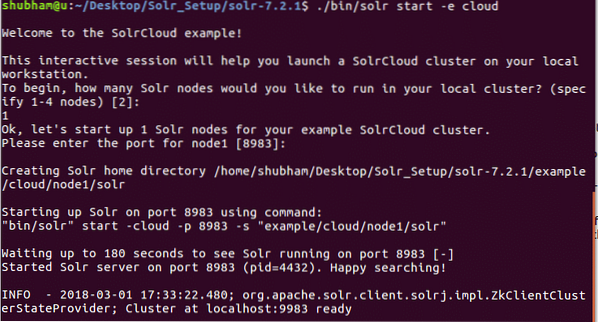
Bude položených veľa otázok, ale nastavíme jeden uzol Solr cluster so všetkou predvolenou konfiguráciou. Ako je uvedené v poslednom kroku, rozhranie uzla Solr bude k dispozícii na adrese:
kde 8983 je predvolený port pre uzol. Po návšteve vyššie uvedenej adresy URL sa zobrazí rozhranie uzla: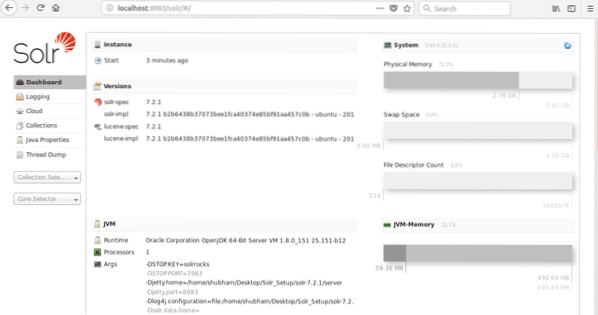
Používanie zbierok v Solr
Teraz, keď je naše rozhranie uzla funkčné, môžeme vytvoriť kolekciu pomocou príkazu:
./ bin / solr create_collection -c linux_hint_collectiona uvidíme nasledujúci výstup:
Zatiaľ sa vyhnite varovaniam. Dokonca teraz môžeme vidieť kolekciu aj v rozhraní Node: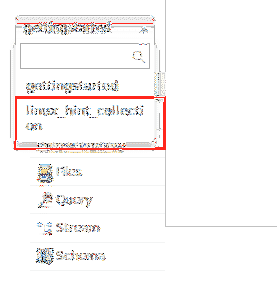
Teraz môžeme začať definovaním schémy v Apache Solr výberom sekcie schémy: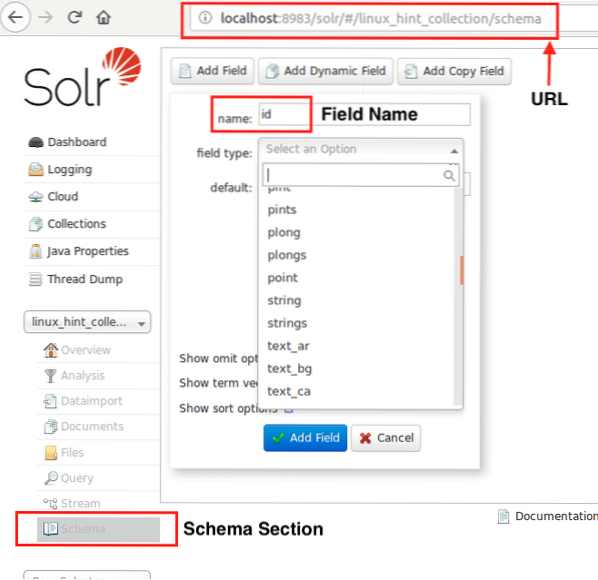
Teraz môžeme začať vkladať údaje do našich zbierok. Sem vložíme dokument JSON do našej zbierky:
curl -X POST -H 'Content-Type: application / json'„http: // localhost: 8983 / solr / linux_hint_collection / update / json / docs„ --data-binary “
"id": "iduye",
"name": "Shubham"
'
Proti tomuto príkazu uvidíme úspešnú odpoveď:
Ako posledný príkaz sa pozrime, ako môžeme ZÍSKAŤ všetky údaje zo zbierky Solr:
Uvidíme nasledujúci výstup:
 Phenquestions
Phenquestions

